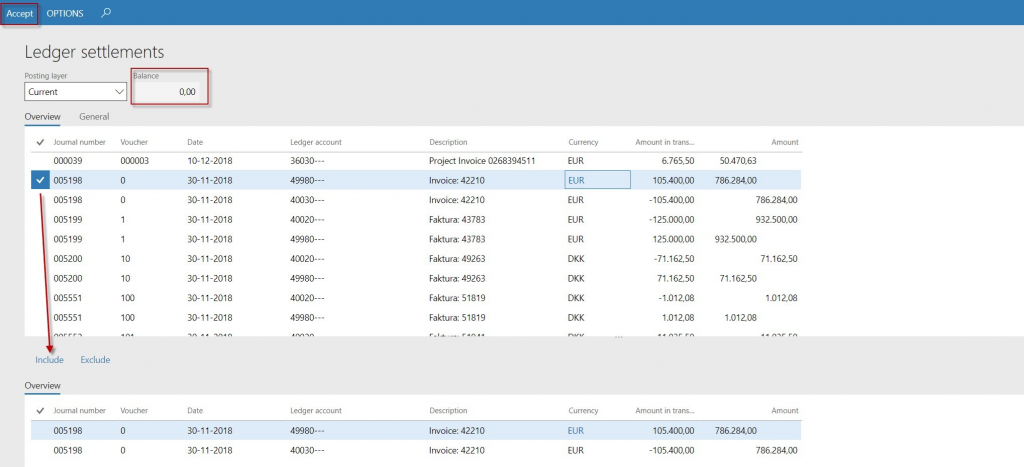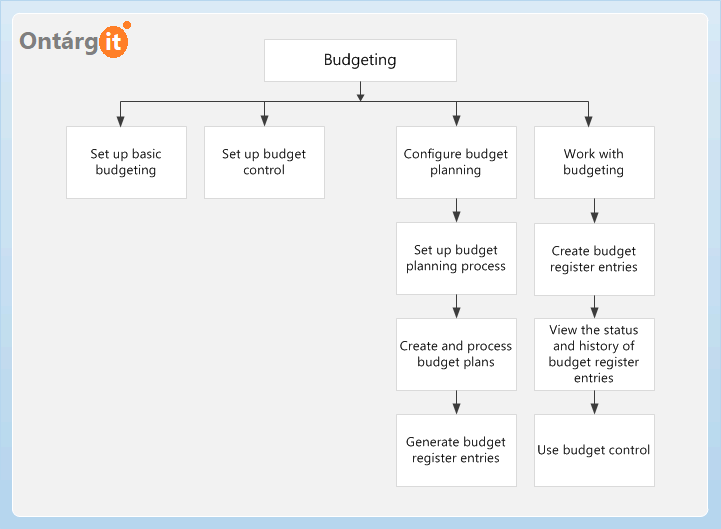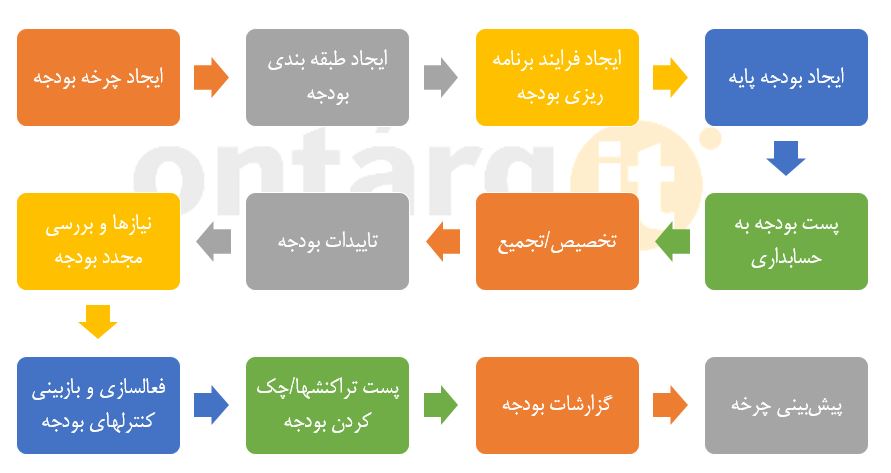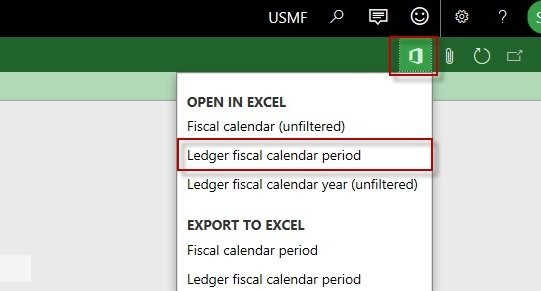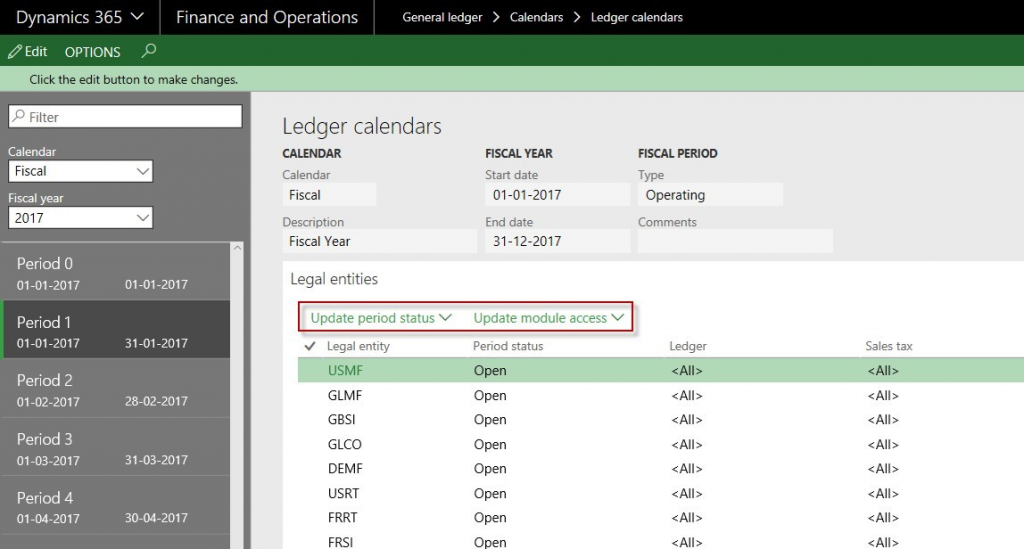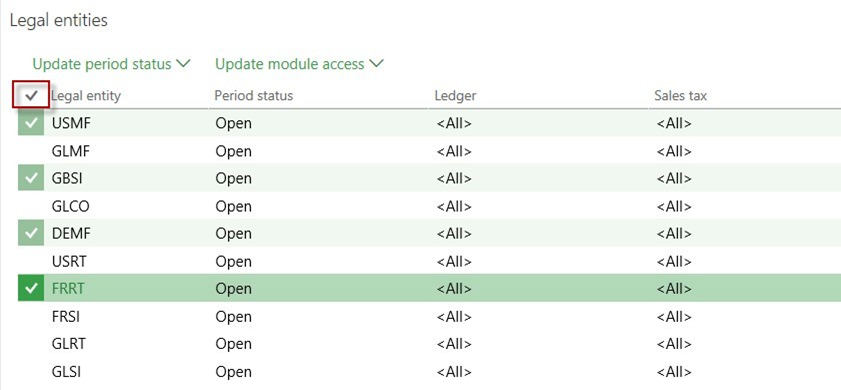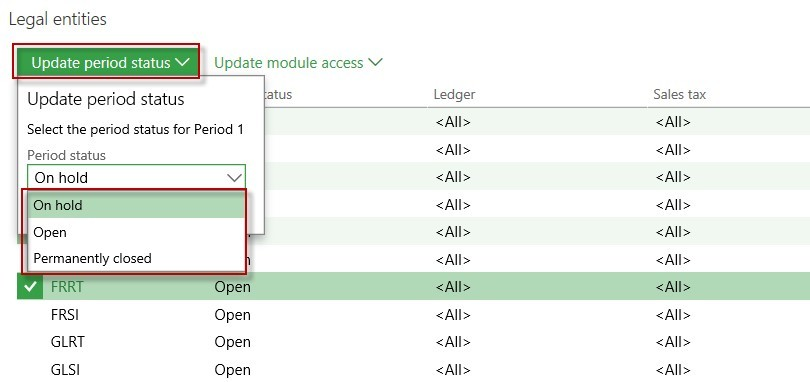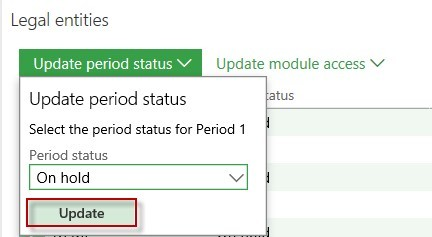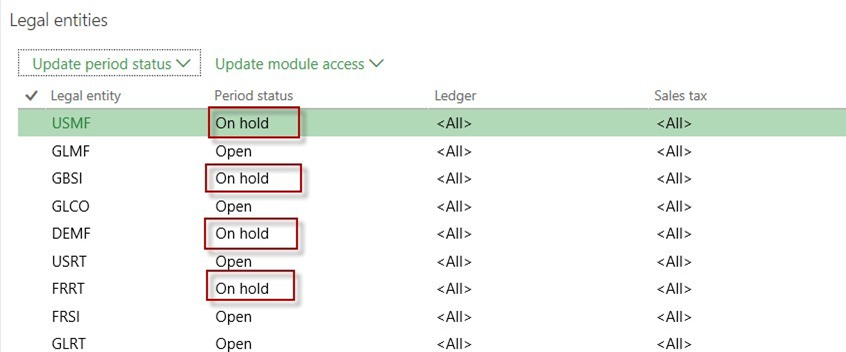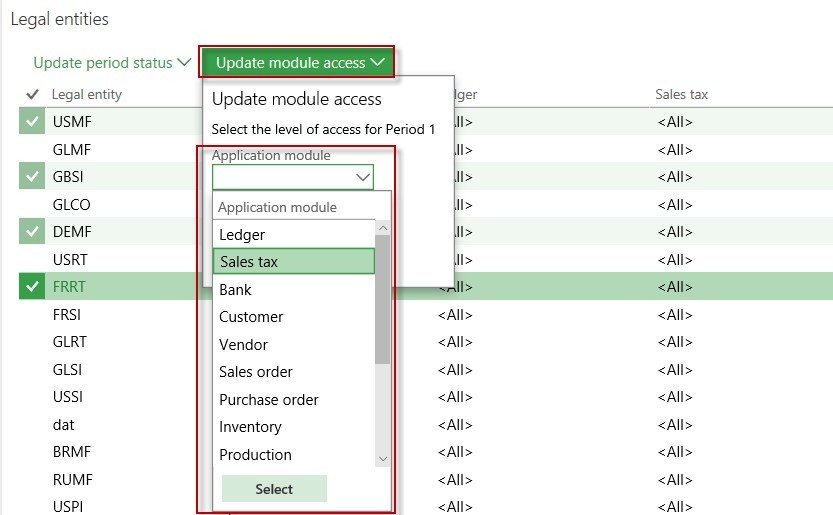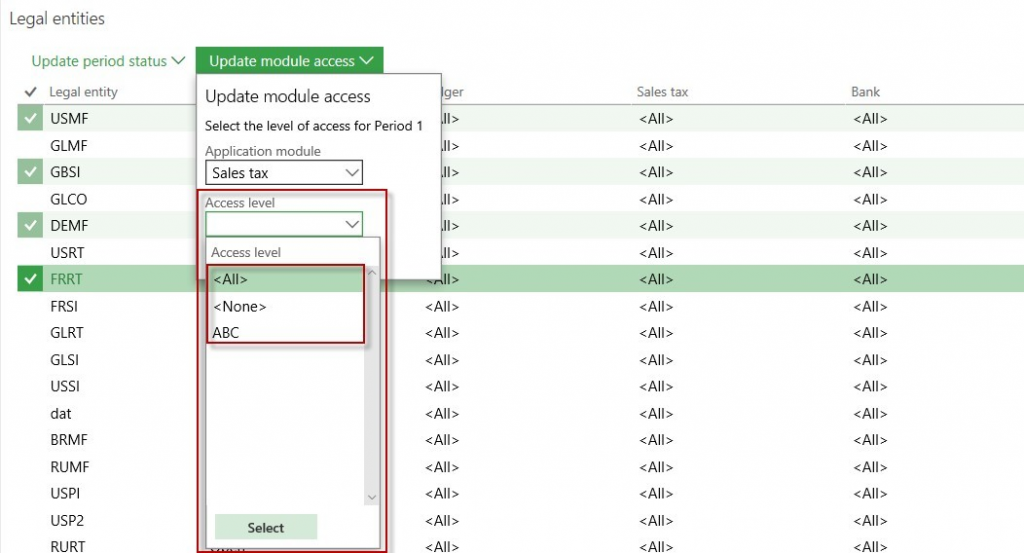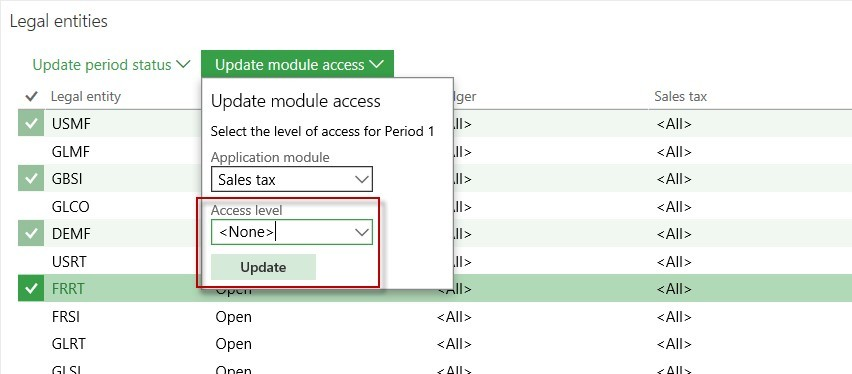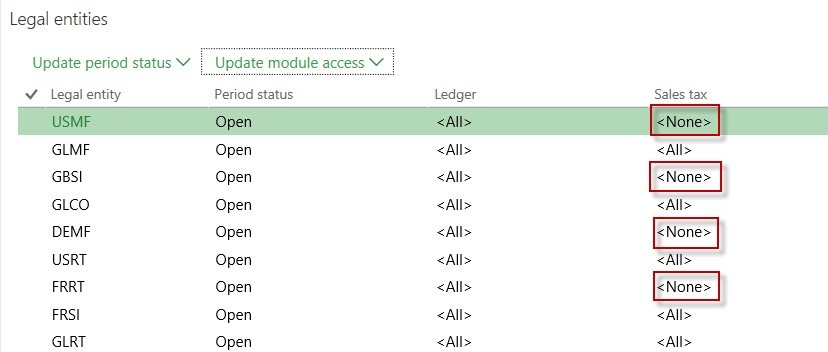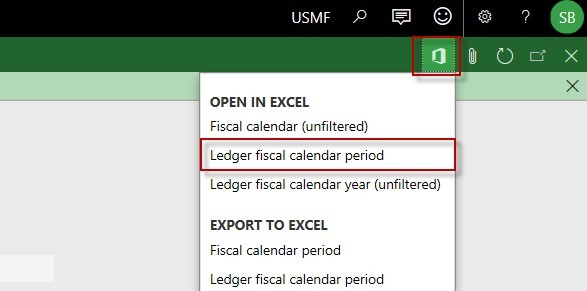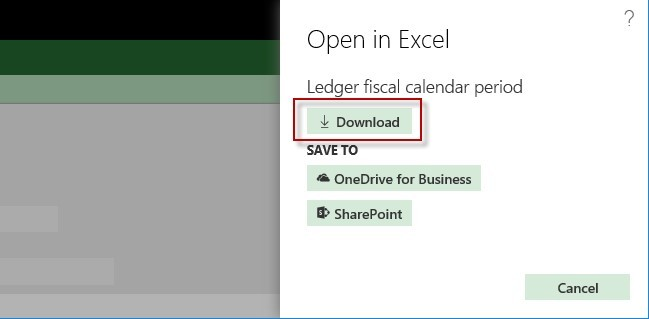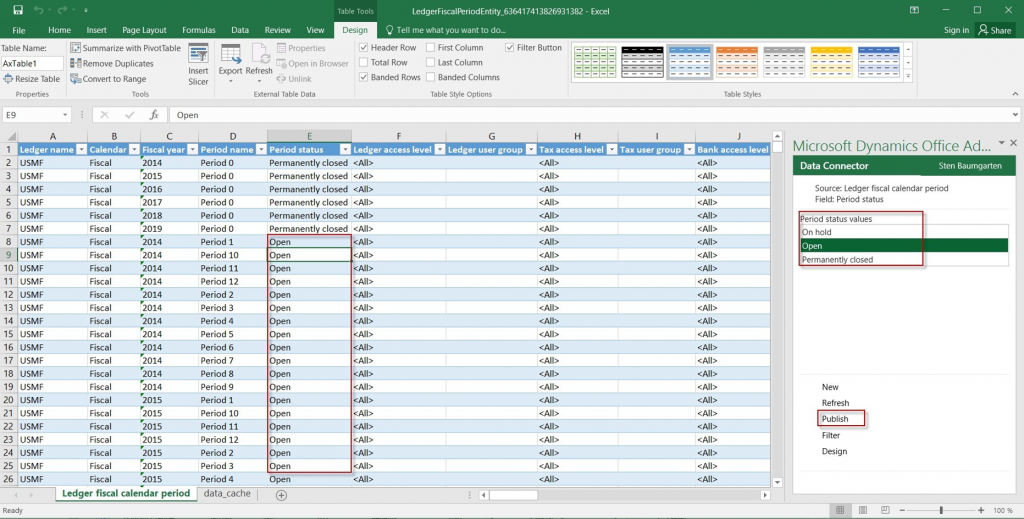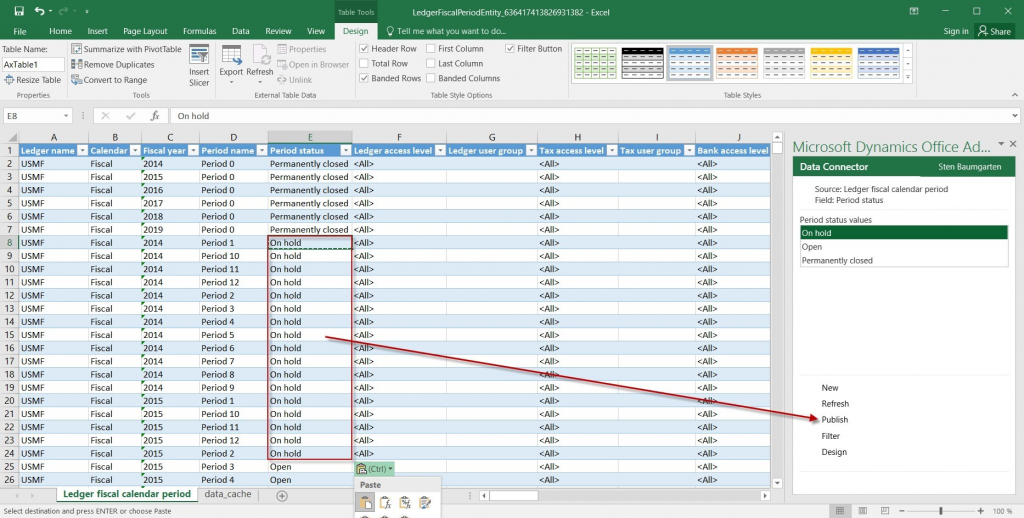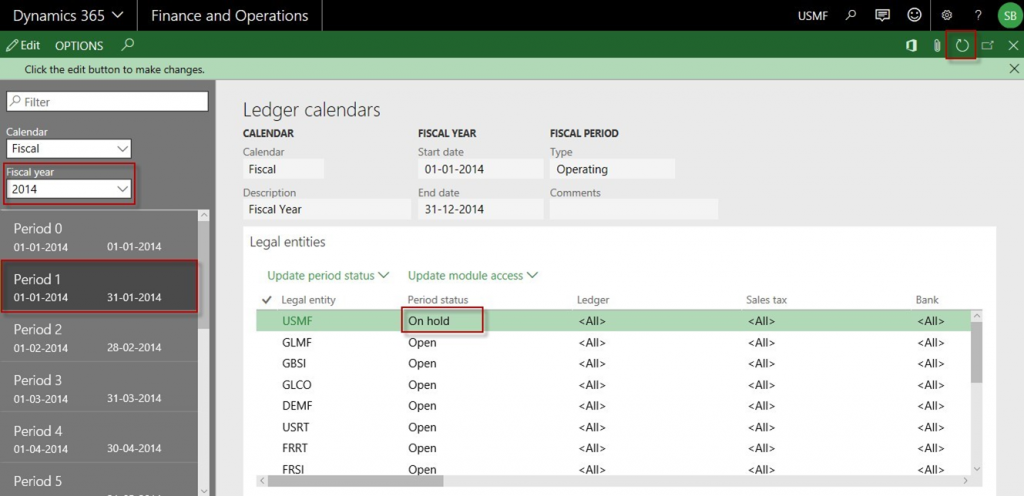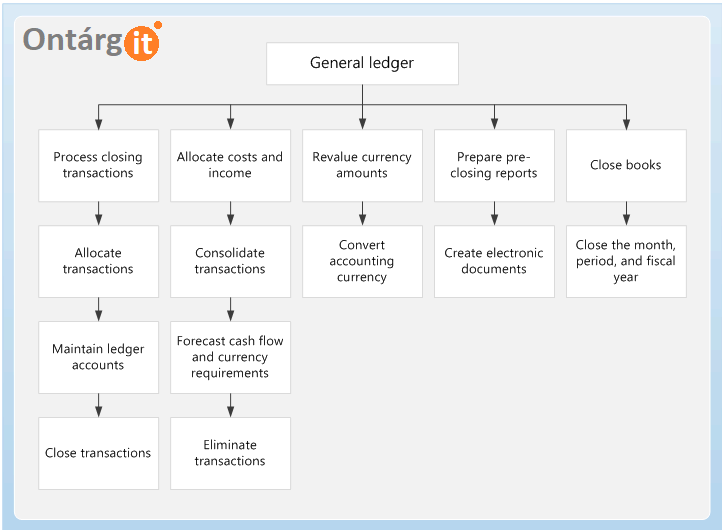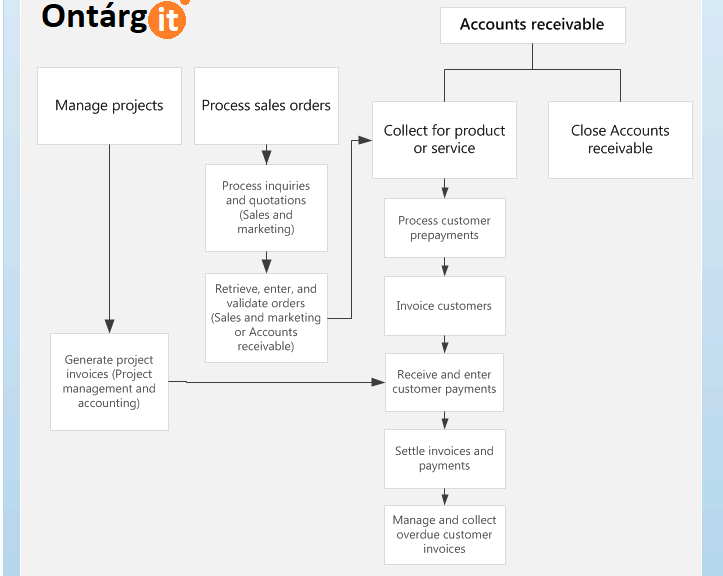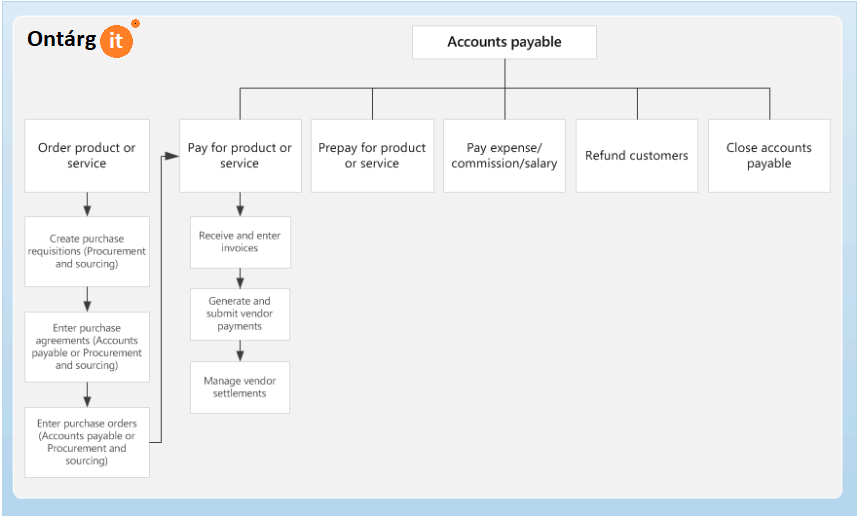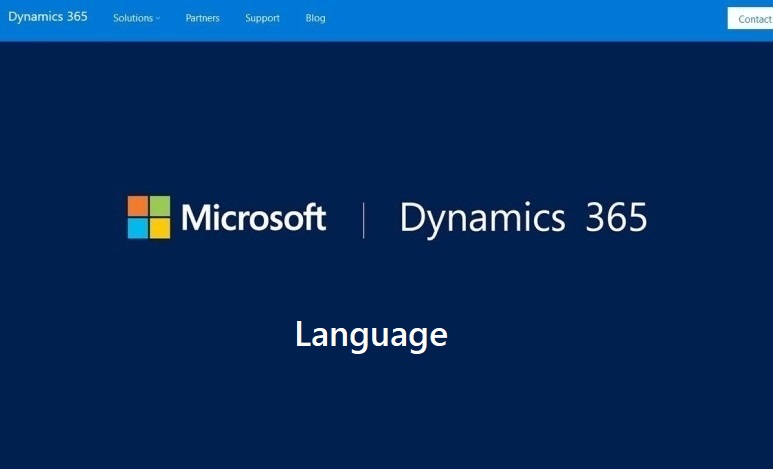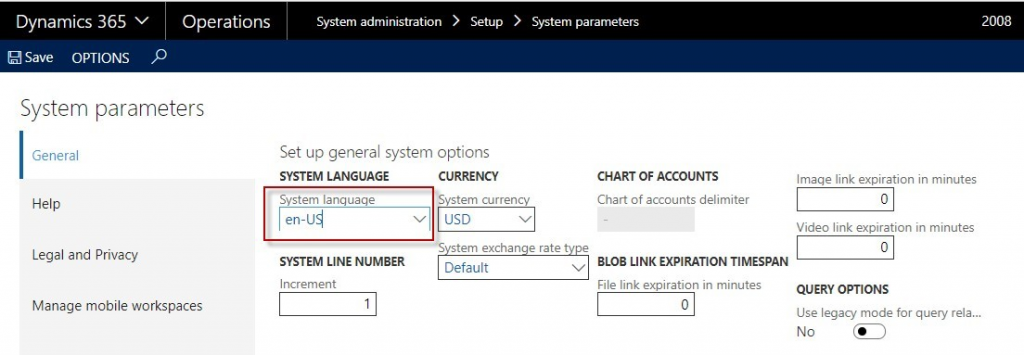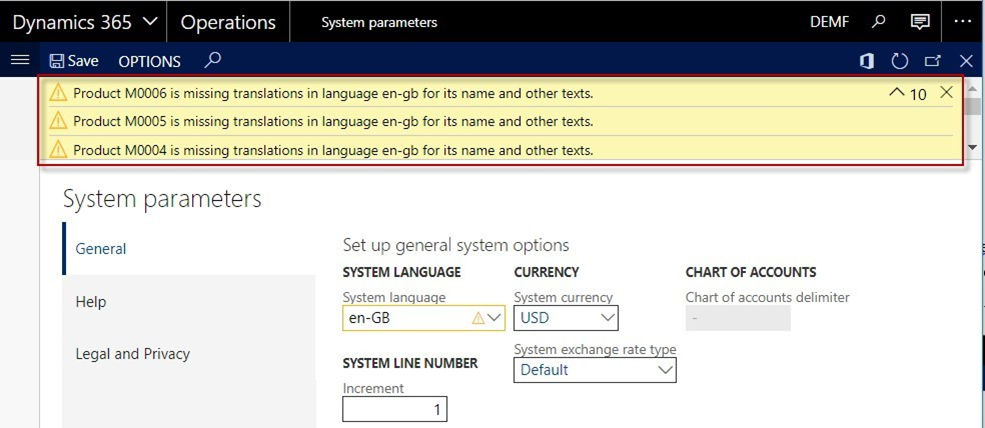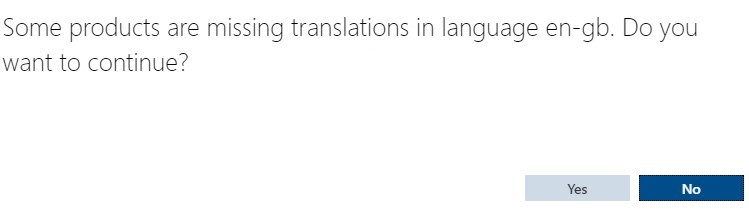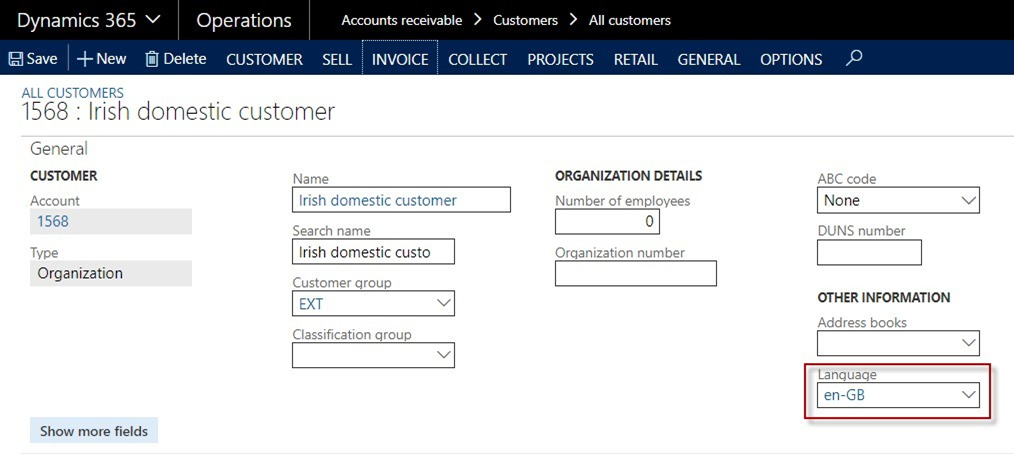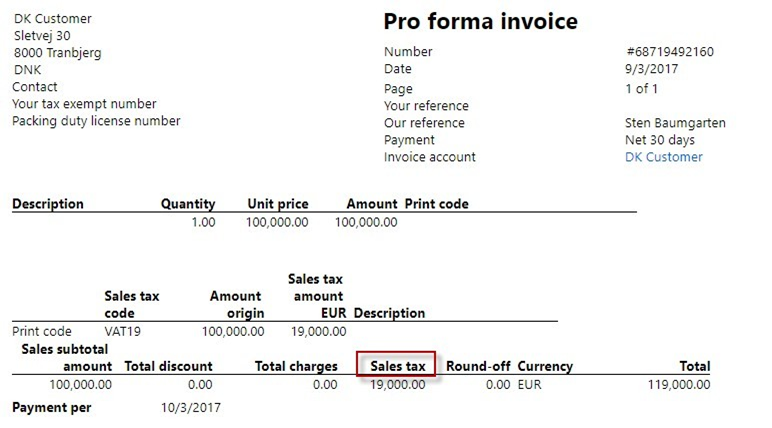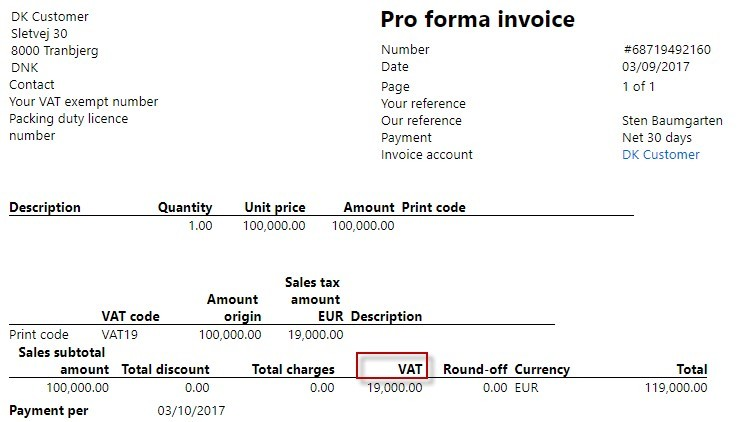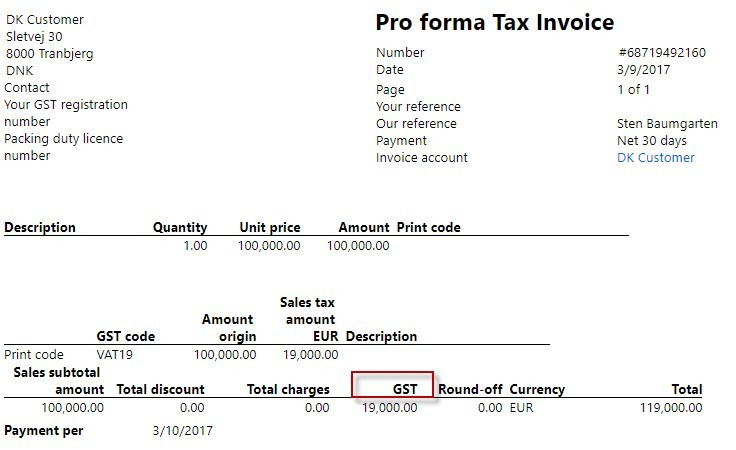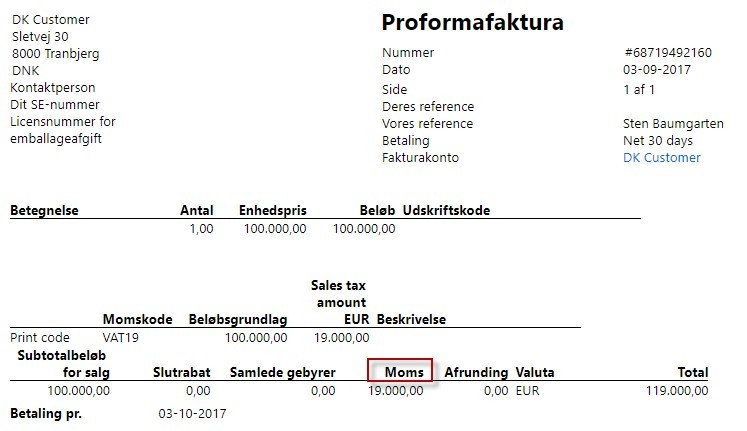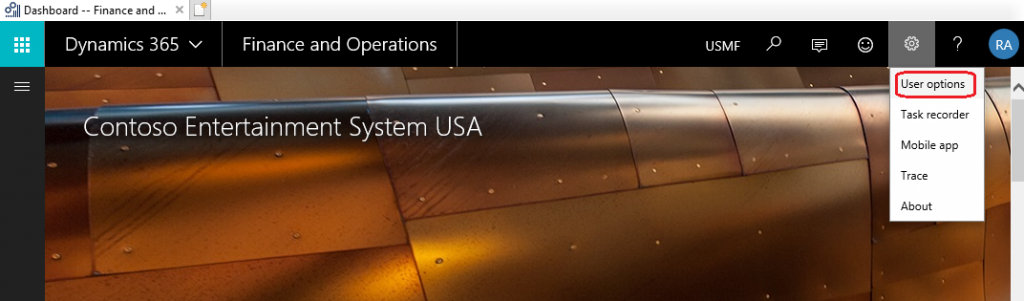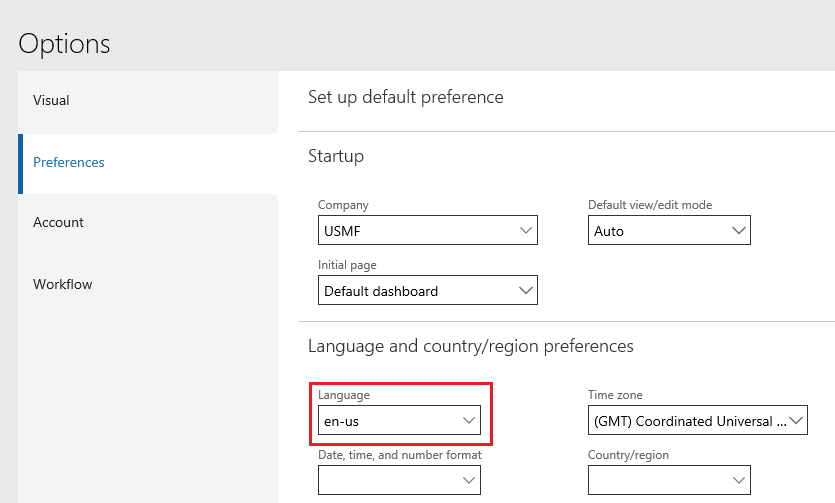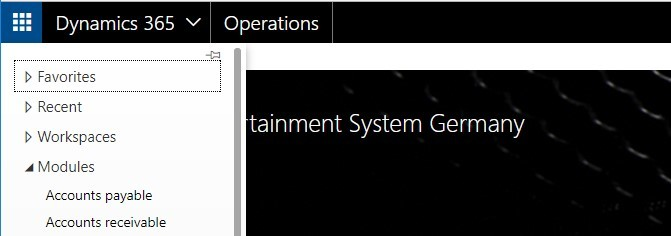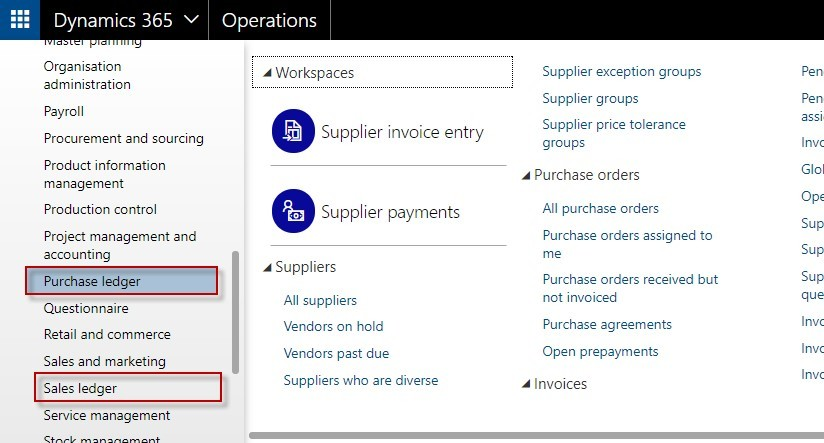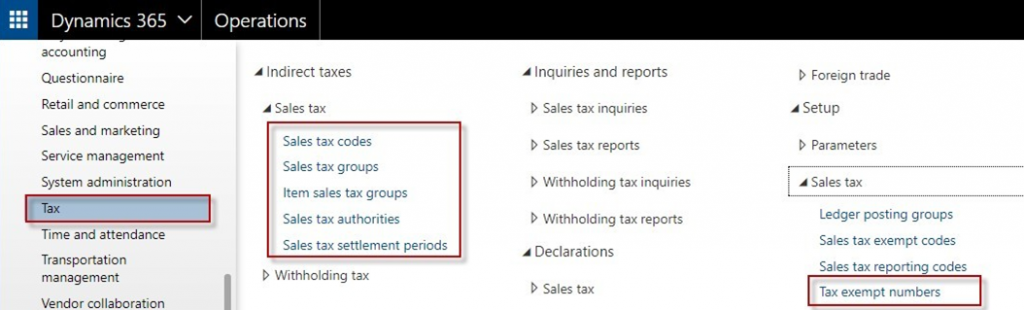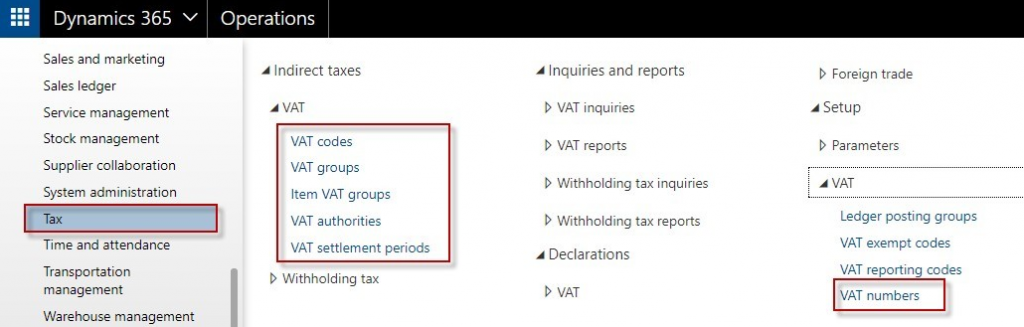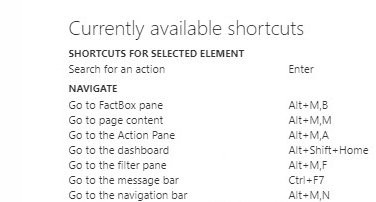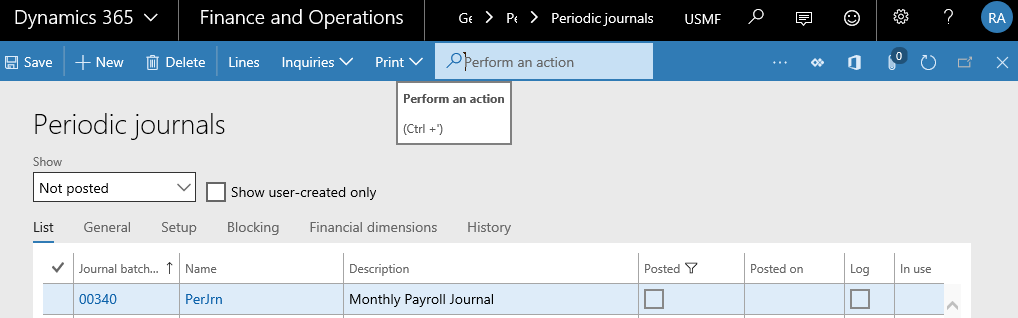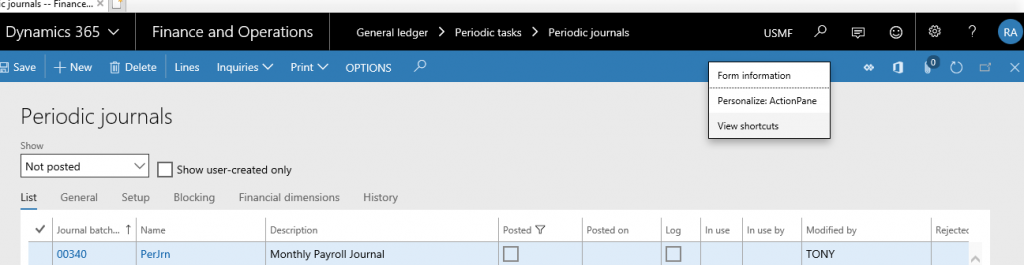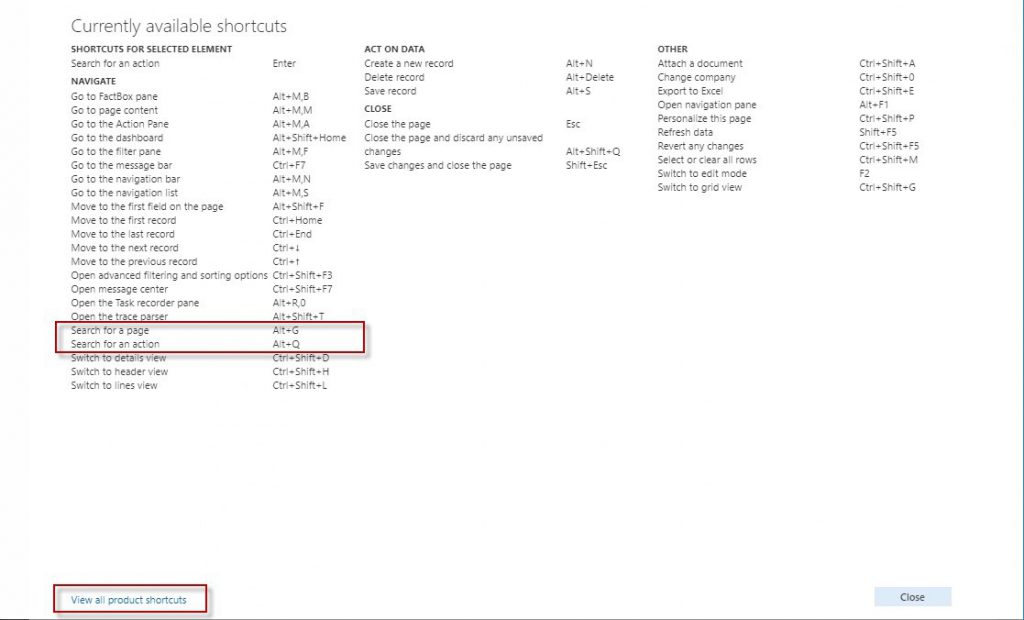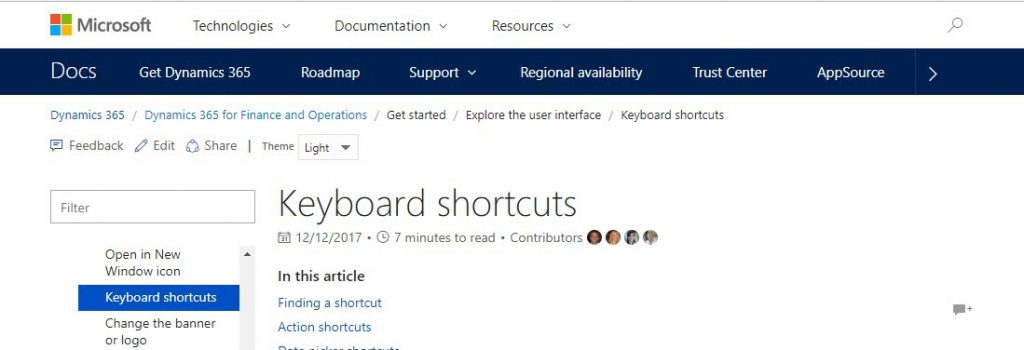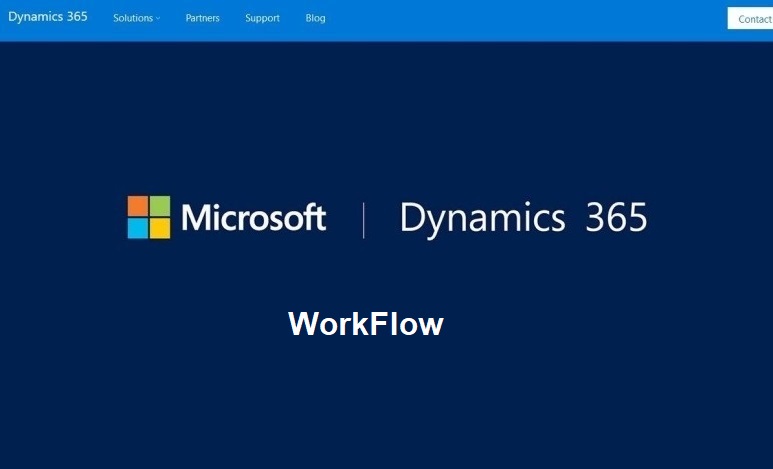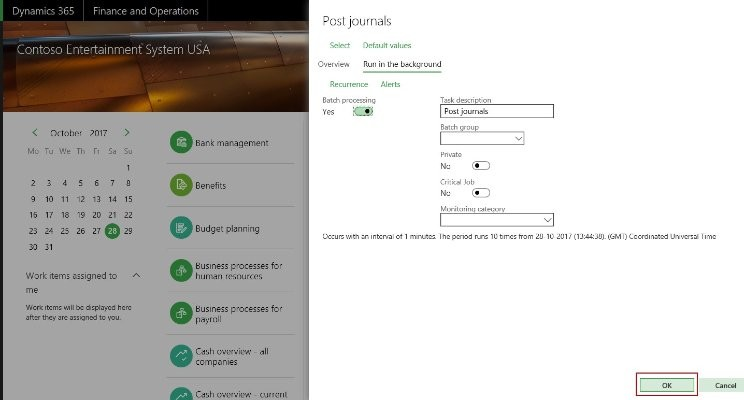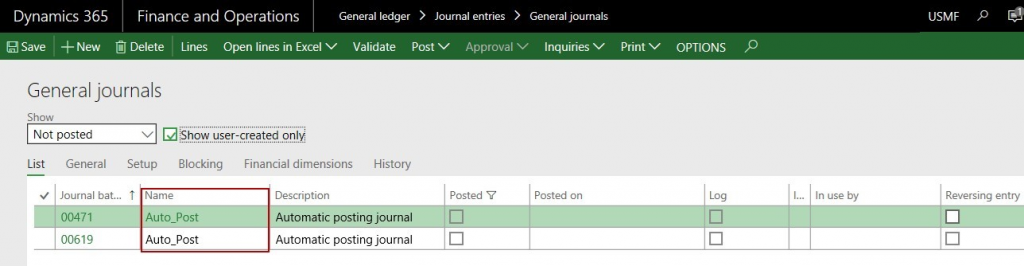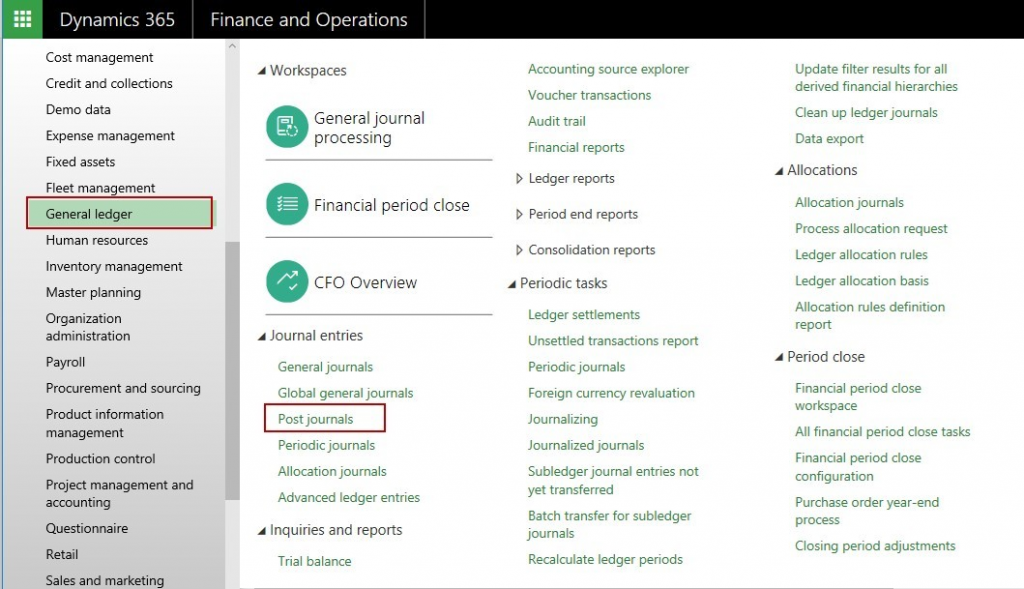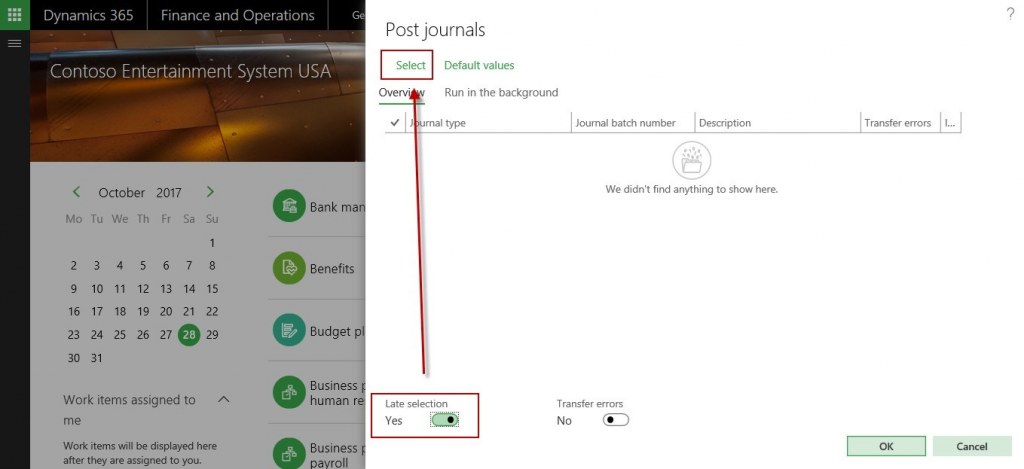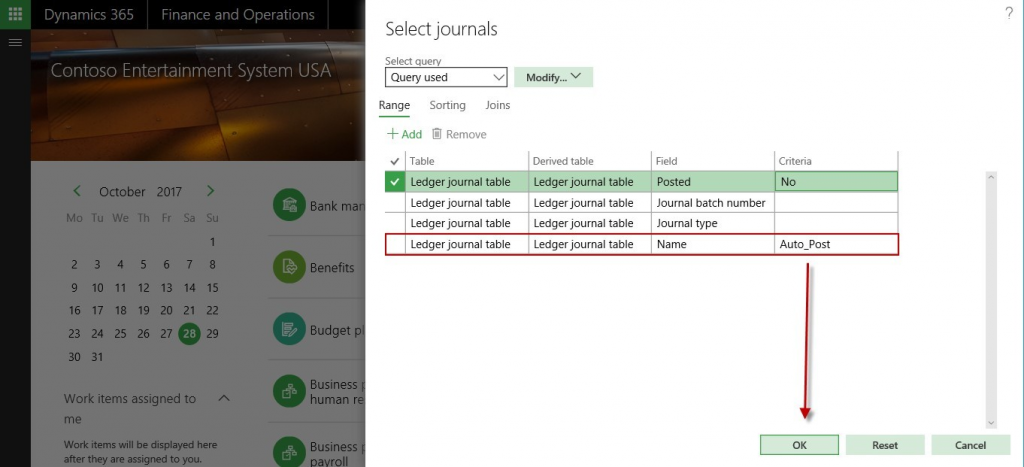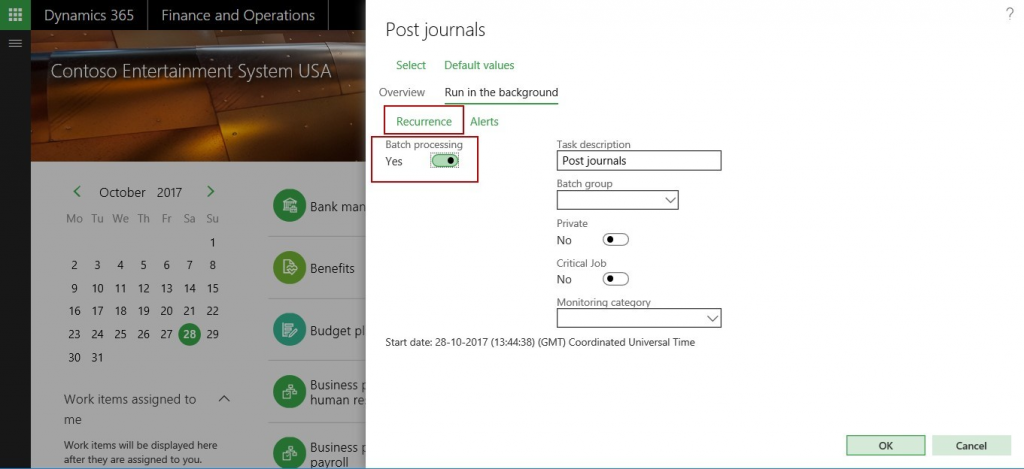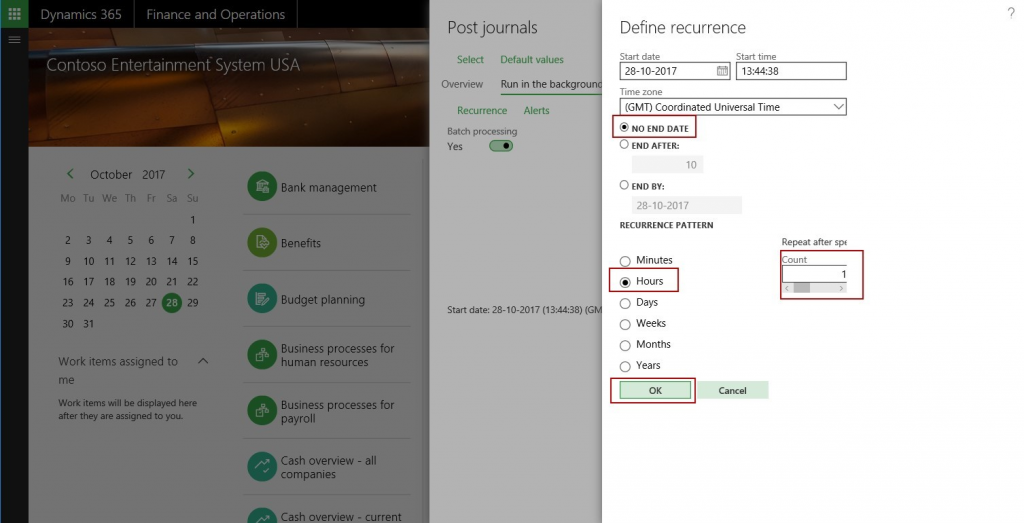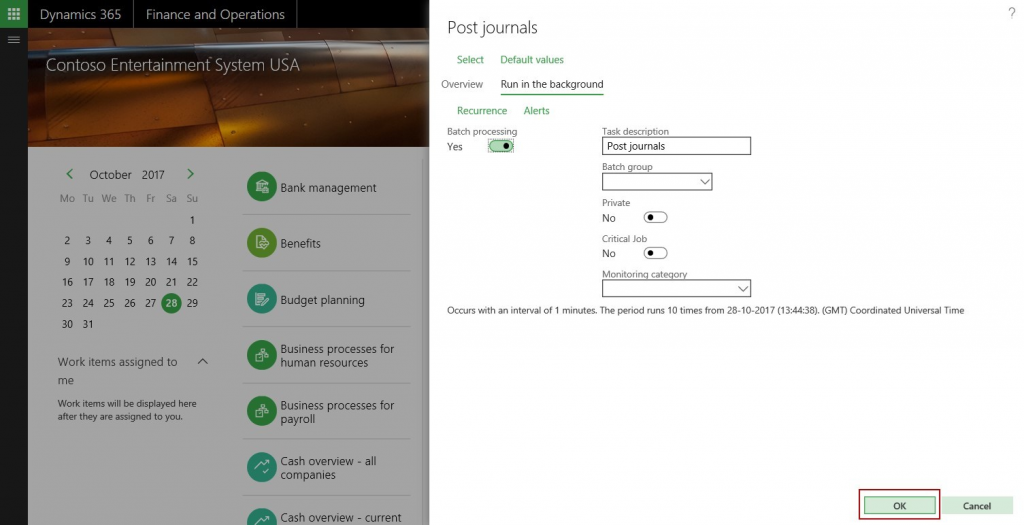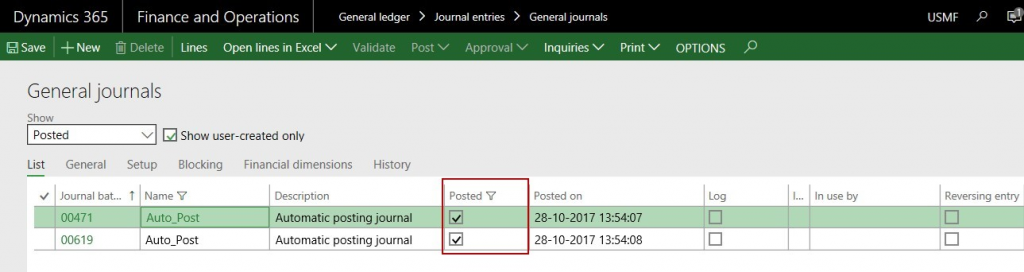علاوه بر فرمهای مجزا تسویه حساب (Settlement ) تامین کننده و مشتریان، فرم کلی تسویه حساب داینامیکس ۳۶۵ مالی و عملیاتی موجود در آدرس ذیل، انجام این عملیات را آسانتر کرده است:
General ledger > Periodic tasks > Ledger settlement
نمای کلی فرم بصورت ذیل میباشد:
و جهت انجام عملیات تسویه حساب و تهاتر بدهکار و بستانکار لازم است مراحل ذیل گام به گام اجرا شوند:
- انتخاب تراکنشهای مورد نظر ،
- انتخاب گزینه Move یا Include برای انتقال تراکنشهای انتخاب شده به قسمت Overview،
- و در پایان بعد از اینکه مانده حساب (Balance) صفر شد، بر روی Accept کلیک نمایید،
طی نسخه ۸.۱.۱ ( نوامبر ۲۰۱۸)، مایکروسافت عملیات تسویه حسابها را بهبود بخشیده و امکانات بیشتری برای این فرم اضافه کرده است. استفاده از این امکانات جدید با اعمال تنظیمات میسر است. در صورت عدم فعالسازی آن، فرم تسویه حساب تراکنشها بصورت قبل نمایش داده میشود و مراحل آن نیز مطابق آنچه که در ابتدا ذکر گردید، انجام میپذیرد.
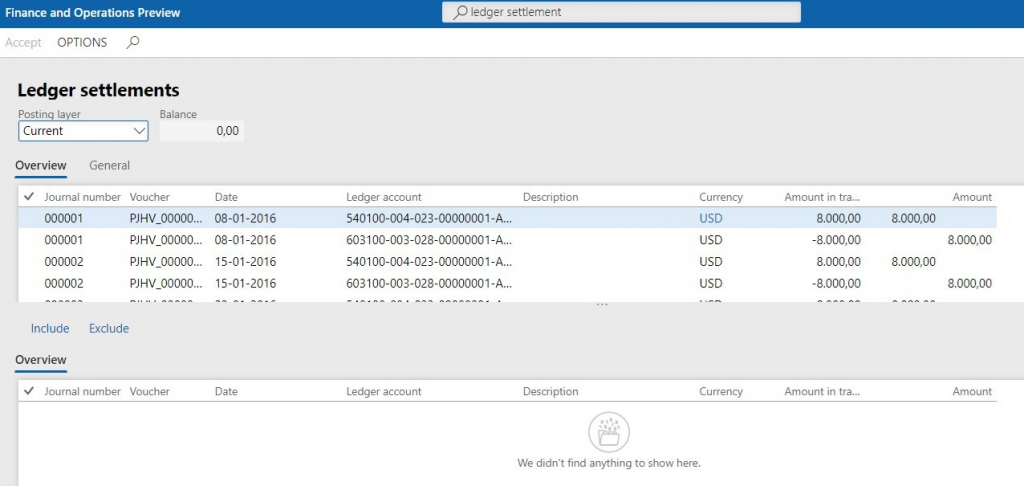
این بهبود به منظور فیلتر کردن تراکنشها مطابق با سرفصلهای مورد نیاز است و فعال سازی آن از طریق تب جدیدی به نام “Ledger settlements” ، اضافه شده به فرم پارامترهای ماژول حسابداری میسر است.
General ledger > Ledger setup > General ledger parameters
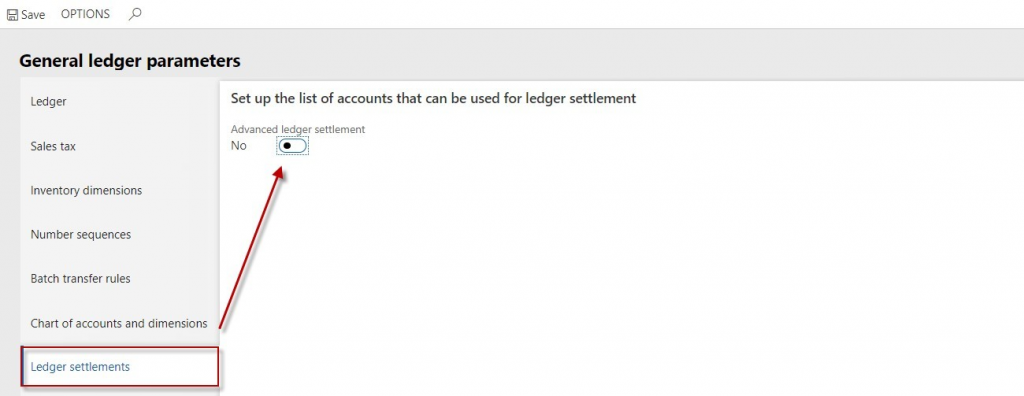
همانطور که در تصویر بالا مشاهده میشود، گزینه “Advanced ledger settlement” با کشیده شدن دکمه به سمت Yes فعال میگردد. بعد از این تغییر، فرم تسویه حساب پیشرفته بصورت ذیل نمایش داده میشود.
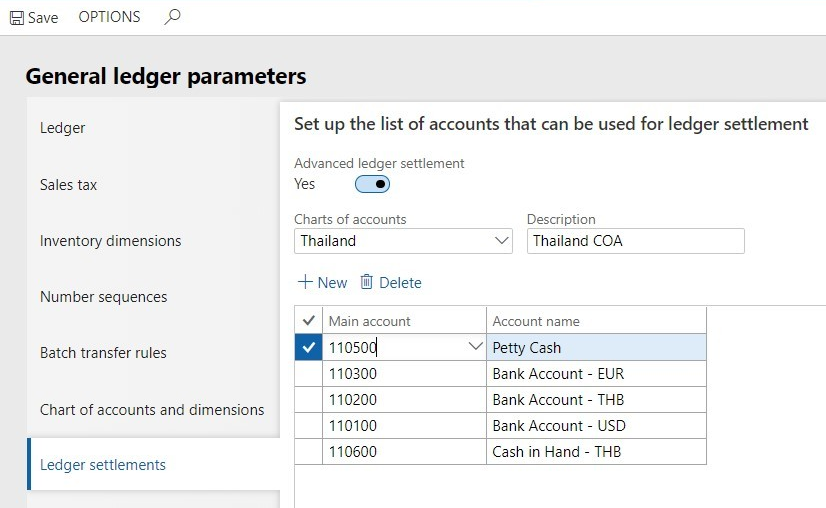
بخش بالایی فرم اطلاعات مربوط به ساختار حساب مورد استفاده برای شرکت فعال نمایش داده میشود. در این تصویر شرکت THMF شرکت فعال میباشد و نام کدینگ حسابداری مربوط به آن، “Thailand” قابل مشاهده است. بخش پایینی فرم، اضافه و یا حذف کردن سرفصلهای تسویه حساب برای کاربر فراهم شده است. در این حالت، همه تراکنشها در فرم تسویه حسابها نمایش داده نمیشوند و فقط تراکنشهای مربوط به ردیفهای اضافه شده در این فرم قابل تسویه کردن میباشند. برای شرکت THMF، پنج ردیف از ساختار حساب به منظور تسویه به جدول موجود در فرم اضافه شده است.
در مثالی دیگر، مطابق تصویر ذیل، شرکت USMF از کدینگ حسابداری “Shared” استفاده میکند. گام اول با مراجعه به فرم تسویه حساب پیشرفته و فعالسازی آن انجام میپذیرد. بعد از فعالسازی، نام ساختار حساب شرکت USMF قابل مشاهده است.
اضافه کردن سرفصلهای مورد نیاز با دکمه New و حذف آن با دکمه Delete قابل انجام است.
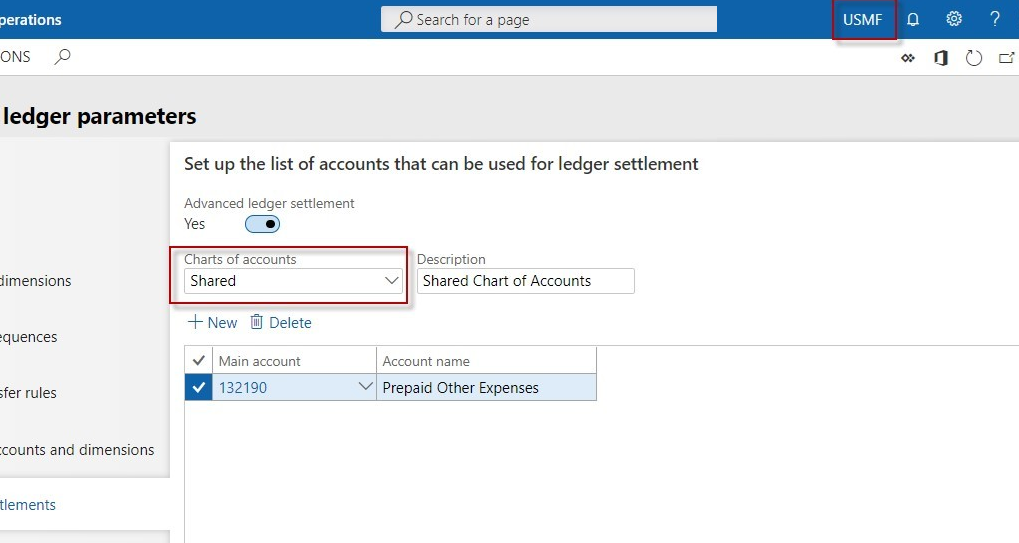
بعد از تکمیل اطلاعات فرم، مشابه روال قبل، ادامه مراحل از آدرس ذیل انجام میپذیرد :
General journal > Periodic tasks > Ledger settlements
در شرکت USMF برای بازه زمانی انتخاب شده و البته برای سرفصل حساب انتخاب شده در مرحله قبل، تراکنشی وجود ندارد و فرم خالی میباشد.
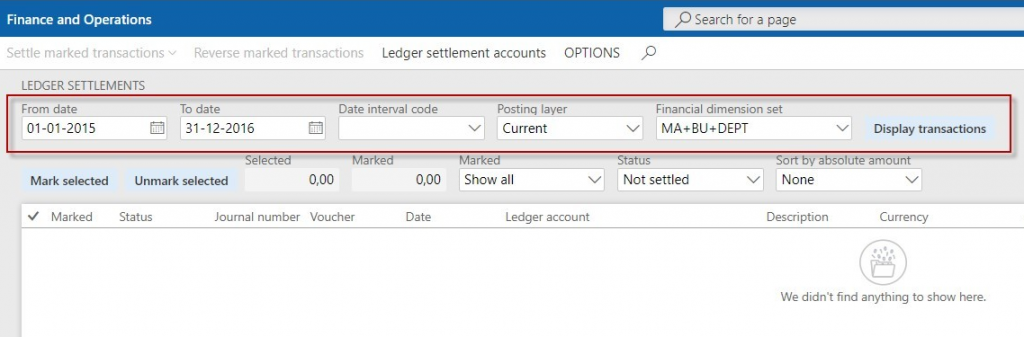
تکمیل بازه تاریخی در این فرم بصورت دستی یا از روشهای جایگزین با فیلد Date interval code امکانپذیر است. فیلد Posting layer بصورت یشفرض با مقدار Current تکمیل شده است، ولی امکان انتخاب یکی از ۱۰ لایه پستی را دارد.
در صورت استفاده از Financial dimension در قسمت “Columns to display”میتوان مشابه گزارش تراز نحوه نمایش ستونهای فرم را تغییر داد. از جمله “Display segments in separate columns” میباشد که امکان جدا کردن اطلاعات تفصیلی را در ستونهای متفاوت فراهم میسازد.
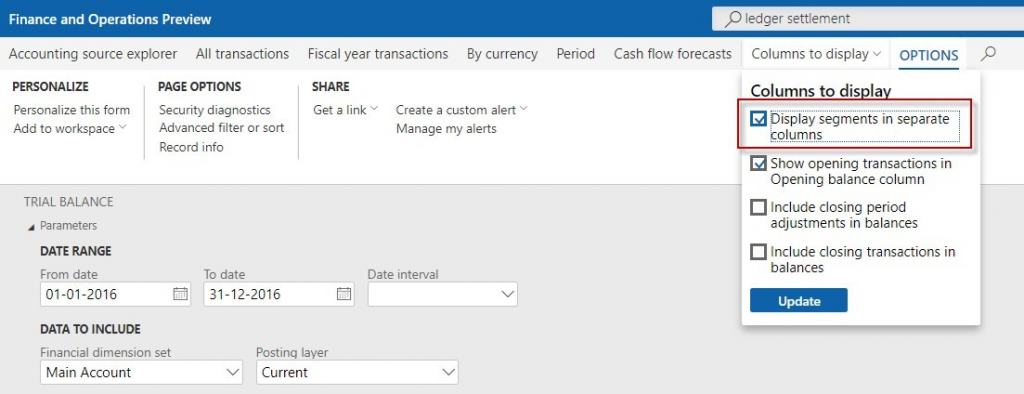
بعد از انجام تنظیمات، برای اعمال آنها لازم است برروی دکمه Display transactions کلیک شود. ردیفهای فرم مطابق با تغییرات و فیلترها مشخص شده، بروز میگردد.
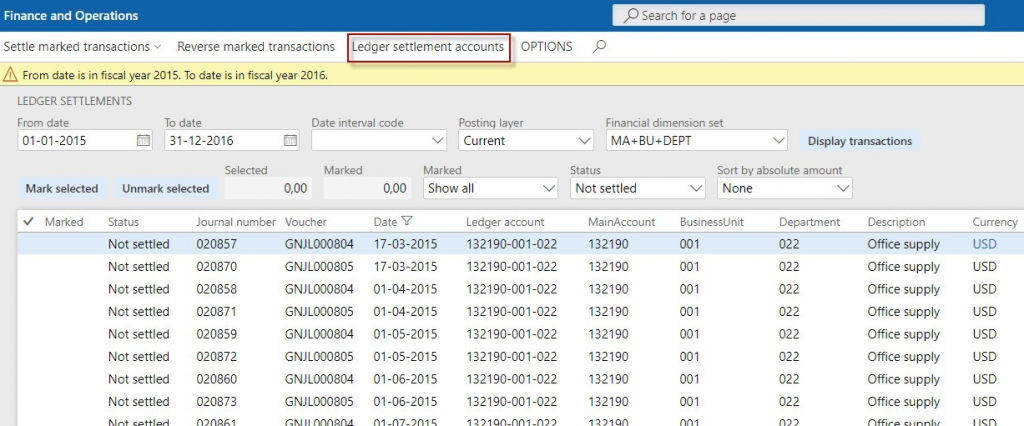
اگر حسابهای دیگری برای تهاتر مورد نیاز باشد، میتوان این عملیات را با انتخاب کلید میانبر “Ledger settlement account” موجود در بالای فرم، انجام داد.
بعد از باز شدن فرم، گزینه New لیست کدینگ مرتبط با شرکت فعال را نمایش میدهد و بعد از اضافه کردن سرفصل مورد نظر برروی OK کلیک شود.

اعمال تغییرات جدید با انتخاب Refresh فرم انجام میپذیرد و تراکنشها براساس حسابهای جدید تغییر مییابد. فیلترهای استاندارد فرمهای مایکروسافت در این فرم نیز قابل استفاده میباشند. ولی بهترین فیلتر برای انجام عملیات تسویه، گزینه “Sort by absolute amount” میباشد. این گزینه امکان تسویه بین ردیفهای بدهکار و بستانکار را آسانتر میکند.
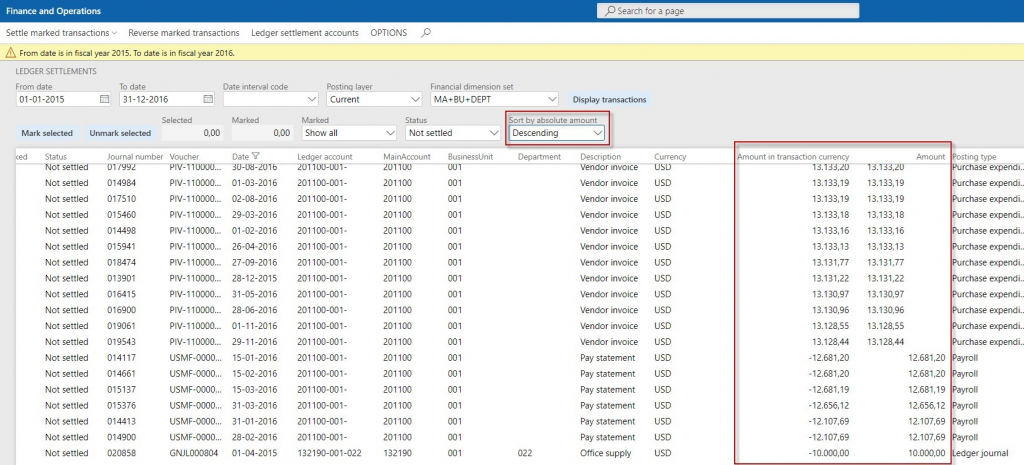
تسویه تراکنشهای تسویه نشده مشابه روال قبل است و لازم است :
۱. ردیفهای مورد نیاز به منظور تسویه انتخاب شوند،

۲. گزینه Mark برای ردیفهای مورد نظر در مرحله قبل انتخاب گردد. البته انتخاب به صورتی باشد که جمع جبری مبالغ در فیلد “Marked” صفر باشد، در غیر این صورت اجازه انتخاب گزینه “Settle marked transactions” داده نمیشود. بعد از ان تراکنشها تهاتر خواهند شد.
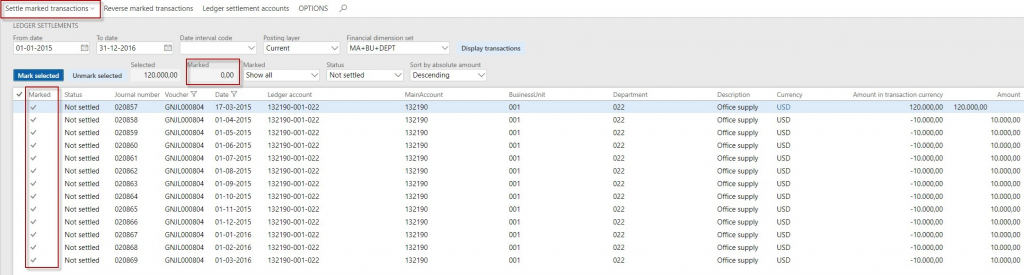
۳. بعد از کلیک بر روی “Settle marked transactions” فرمی به منظور ثبت تاریخ تسویه یا Date for settlement نمایش داده میشود و در نهایت تکمیل عملیات تسویه با انتخاب دکمه Settle میباشد.
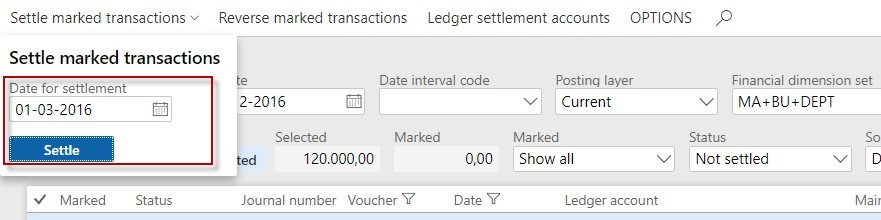
بعد از اتمام عملیات، ردیفهای تسویه شده از لیست حذف میگردند و مشاهده مجدد ردیفها با انتخاب مقدار Settled در فیلد Status امکانپذیر است.

اگر تهاتری بصورت نادرست انجام شود و لازم باشد ردیفها به وضعیت تسویه نشده تغییر داده شوند، لازم است ردیفها را انتخاب کرده و مارک نموده، سپس گزینه “Reverse marked transactions” انتخاب شود. با این عملیات وضعیت تراکنشهای انتخاب شده از Settled به Unsettled تغییر پیدا میکند.
نتیجه
من فکر میکنم قابلیت تسویه بهبود چشمگیری نسبت به نسخه قبل از آن داشته است و به طور حتم کمک قابل ملاحظهای به رفع مغایرتها خواهد کرد.
مایکروسافت این قابلیت را طی متن ذیل توضیح داده است:
کانال تلگرام: https://telegram.me/dynamics_ax